
Заглавная страница Избранные статьи Случайная статья Познавательные статьи Новые добавления Обратная связь КАТЕГОРИИ: ТОП 10 на сайте Приготовление дезинфицирующих растворов различной концентрацииТехника нижней прямой подачи мяча. Франко-прусская война (причины и последствия) Организация работы процедурного кабинета Смысловое и механическое запоминание, их место и роль в усвоении знаний Коммуникативные барьеры и пути их преодоления Обработка изделий медицинского назначения многократного применения Образцы текста публицистического стиля Четыре типа изменения баланса Задачи с ответами для Всероссийской олимпиады по праву 
Мы поможем в написании ваших работ! ЗНАЕТЕ ЛИ ВЫ?
Влияние общества на человека
Приготовление дезинфицирующих растворов различной концентрации Практические работы по географии для 6 класса Организация работы процедурного кабинета Изменения в неживой природе осенью Уборка процедурного кабинета Сольфеджио. Все правила по сольфеджио Балочные системы. Определение реакций опор и моментов защемления |
Клацнути на необхідному об'єкті.
3. Навести покажчик миші на потрібний вузол. Коли покажчик прийме вид 4. На панелі властивостей за допомогою відповідної кнопки вибрати необхідний тип вузла: Make Node A Cusp (Зробити вузол крапкою перегину) ( ПРИМІТКА. Якщо дані команди не доступні, то попередньо варто перетворити обраної вузол у вузол криволінійного сегмента, клацнувши на кнопці Convert Line To Curve (Перетворити пряму в криву) (/). Практичне завдання 60. Nike (варіант 2) 1. Побудуйте прямокутник розміром 50x40мм, розташуйте його по координатах x=200мм., y=50мм. 2. Перетворіть прямокутник у криву Безьє, виконавши команду меню Arrange 3. Виберіть інструмент Shape (Форма) ( Видаліть правий нижній вузол.
Перетворіть всі сторони отриманого трикутника в криволінійні сегменти. Змінюючи кривизну сегментів шляхом переміщення маркерів напрямних, приведіть вихідну фігуру до потрібного виду.
7. Виділивши нижній вузол, натисніть кнопку Make Node Smooth (Зробити вузол гладким) (
Практичне завдання 61. Риба 1. Побудуйте еліпс розміром 120x60мм, розташуйте його по координатах x=200мм., y=150мм. 2. Перетворіть його в криву Безьє, виконавши команду меню Arrange
3. Виберіть інструмент Shape (Форма) ( Додайте у верхній частині еліпса два вузли.
5. Зробіть три верхніх вузли гладкими за допомогою кнопки Make Node Smooth (Зробити вузол гладким) ( 6. Перемістіть середній із трьох верхніх вузлів нагору й, змінюючи кривизну верхніх сегментів,приведіть вихідну фігуру до виду:
Додайте в нижній частині еліпса три вузли.
8. Виділивши три нижніх вузли, натисніть кнопку Make Node Smooth (Зробити вузол розтягання) ( Перемістіть середній зі створених трьох вузлів униз і, змінюючи кривизну нижніх сегментів, приведіть зображення до виду
Додайте в правій частині еліпса чотири вузли.
11. Перетворіть п'ять правих вузлів у гладкі за допомогою кнопки Make Node Smooth (Зробити вузол гладким) (
Рис. 5.32. Об'єкт із доданими в правій частині вузлами Перемістіть вправо три середніх вузли з п'яти правих і, змінюючи кривизну сегментів, приведіть фігуру до виду. Зафарбуйте її в помаранчевий колір.
Практичне завдання 62. Замок 1. За допомогою рядкового тексту створіть три фрагменти майбутнього напису "ЗАМОК": "З", "А" і "МОК". 2. Встановіть наступні параметри форматування: o гарнітура - Arial; O кегль - 72 пт. 3. Перетворіть фрагменти в криві Безьє, виконавши команду меню Arrange 4. Виберіть інструмент Shape (Форма) ( 5. Виділите всі вузли на кривій, що формує букву "З". Перетворіть всі прямолінійні сегменти в криволінійні, нажавши кнопку Convert Line To Curve (Перетворити пряму в криву) ( 6. Виділите всі вузли на кривій, що формує букву "А". Перетворіть всі сегменти в криволінійні, нажавши кнопку Convert Line To Curve (Перетворити пряму в криву) ( 7. Виділите всі вузли на кривій, що формує напис "МОК". Перетворіть всі сегменти в криволінійні, нажавши кнопку Convert Line To Curve (Перетворити пряму в криву) ( 8. Дзеркально відіб'єте фрагмент "З" по горизонталі, ліворуч праворуч.
. 9. Виділите на букві "З" два вузли, розташовані праворуч на її центральному фрагменті. Змістите ці вузли вправо, як би направивши "ключ" до "замкової щілини".
|
|||||
|
Последнее изменение этой страницы: 2016-07-16; просмотров: 251; Нарушение авторского права страницы; Мы поможем в написании вашей работы! infopedia.su Все материалы представленные на сайте исключительно с целью ознакомления читателями и не преследуют коммерческих целей или нарушение авторских прав. Обратная связь - 18.224.66.196 (0.009 с.) |
 , клацнути кнопкою миші.
, клацнути кнопкою миші. ), Make Node Smooth (Зробити вузол гладким) (
), Make Node Smooth (Зробити вузол гладким) ( ) або Make Node Symmetrical (Зробити вузол симетричним) (
) або Make Node Symmetrical (Зробити вузол симетричним) ( ).
). Convert To Curves (Розташування
Convert To Curves (Розташування  ).
).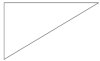
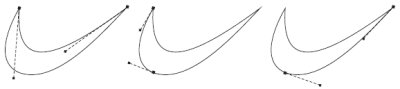
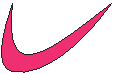
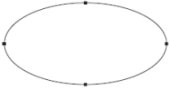
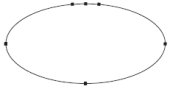
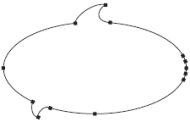

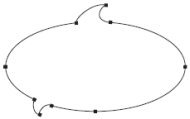
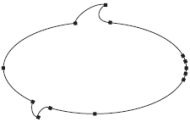
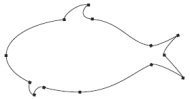
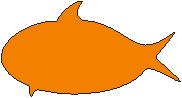
 ). Зробіть кути гладкими за допомогою кнопки Make Node Smooth (Зробити вузол гладким)
). Зробіть кути гладкими за допомогою кнопки Make Node Smooth (Зробити вузол гладким) 




